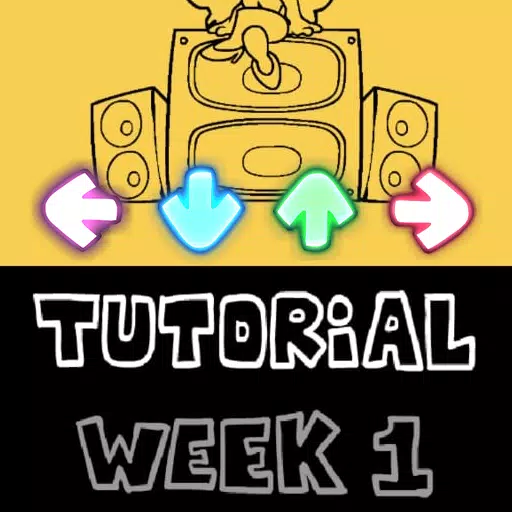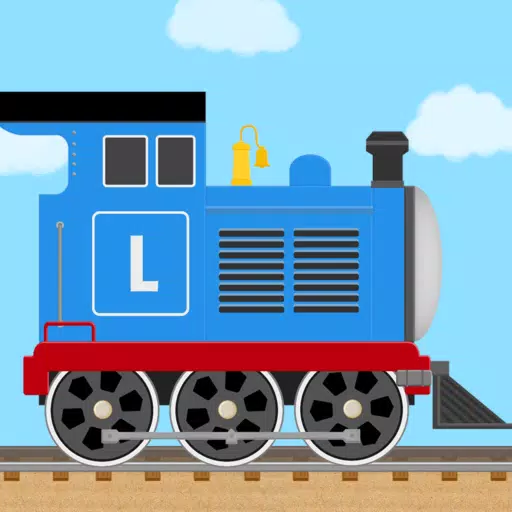Mesmo depois de todos esses anos, o Minecraft continua a reinar supremo entre os jogos de sandbox. Com aventuras intermináveis, mundos gerados dinamicamente e suporte robusto multijogador, oferece oportunidades ilimitadas de criatividade. Vamos mergulhar nos primeiros passos essenciais para iniciar sua jornada no Minecraft.
Índice
- Criando uma conta do Minecraft
- Como começar sua jornada
- PC (Windows, MacOS, Linux)
- Xbox e PlayStation
- Dispositivos móveis (iOS, Android)
- Como sair do Minecraft
Criando uma conta do Minecraft
Para começar sua aventura, você precisará criar uma conta da Microsoft, que você usará para fazer login no jogo. Vá para o site oficial do Minecraft usando seu navegador preferido. Localize o botão "Assinar" no canto superior direito da tela e clique nele. Você será solicitado a criar uma nova conta.
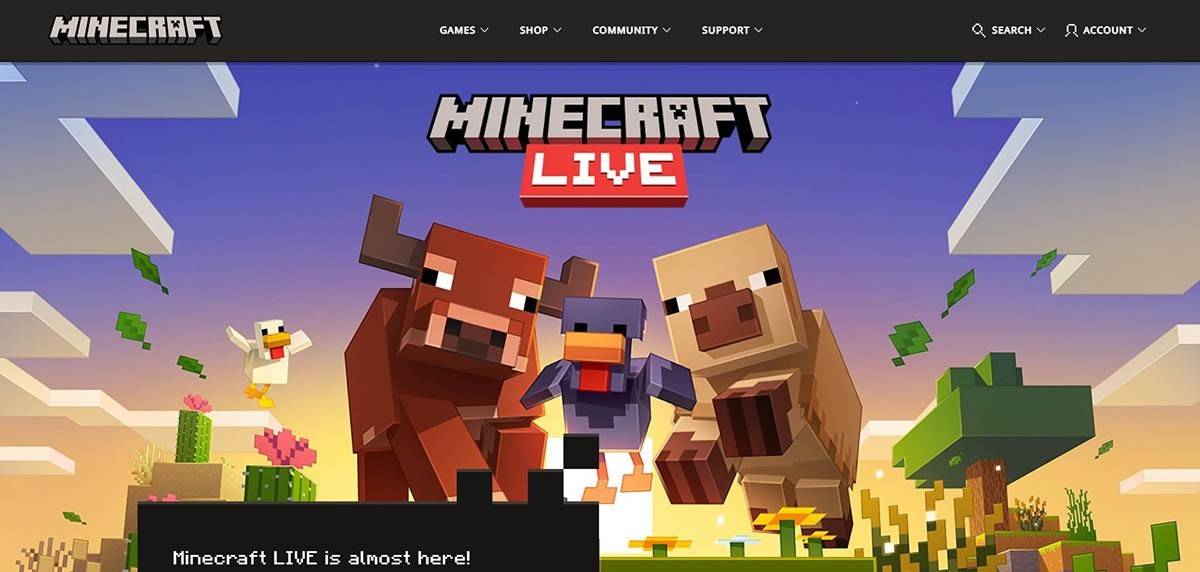 Imagem: minecraft.net
Imagem: minecraft.net
Digite seu endereço de e -mail e configure uma senha forte para a sua conta do Minecraft. Escolha um nome de usuário único; Se o seu preferido for tomado, o sistema oferecerá sugestões alternativas.
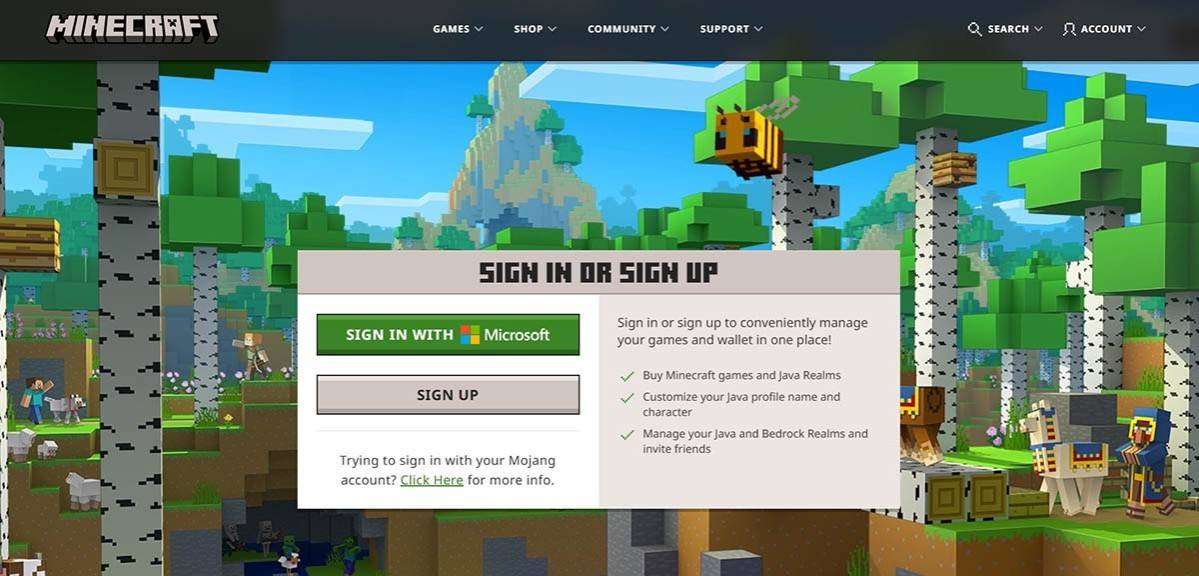 Imagem: minecraft.net
Imagem: minecraft.net
Depois de preencher as informações necessárias, confirme seu e -mail inserindo o código de verificação enviado à sua caixa de entrada. Se você não vir o email, verifique sua pasta "spam". Uma vez verificado, seu perfil será vinculado à sua conta da Microsoft. Você pode comprar o jogo na loja no site, seguindo as instruções fornecidas.
Como começar sua jornada
PC (Windows, MacOS, Linux)
Para PC Players, o Minecraft oferece duas versões principais: Java Edition e Bedrock Edition. O Java Edition é compatível com Windows, MacOS e Linux e pode ser baixado no site oficial do Minecraft. Instale o lançador, faça login usando sua conta Microsoft ou Mojang e selecione a versão desejada do jogo.
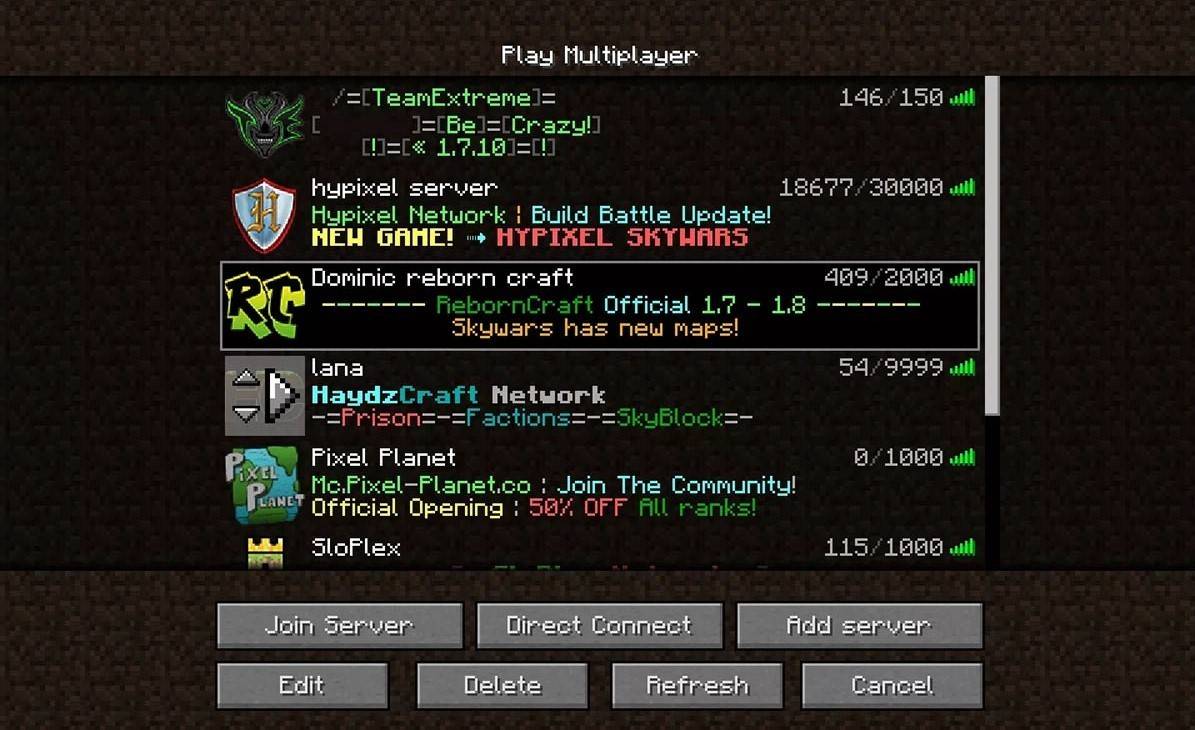 Imagem: aiophotoz.com
Imagem: aiophotoz.com
No seu primeiro lançamento, você será recebido com uma janela de autorização. Use suas credenciais da conta da Microsoft para fazer login. Para play solo, clique no botão "Criar Novo Mundo", onde você pode escolher entre o modo de "sobrevivência" para a experiência clássica ou o modo "criativo" para recursos ilimitados.
Para brincar com os amigos, navegue até a seção "Play" no menu principal e vá para a guia "Servidores". Você pode ingressar em um servidor público ou inserir o endereço IP de um servidor privado. Para ativar o multiplayer em seu próprio mundo, criar ou carregar um mundo, acessar as configurações e alternar no multiplayer.
Xbox e PlayStation
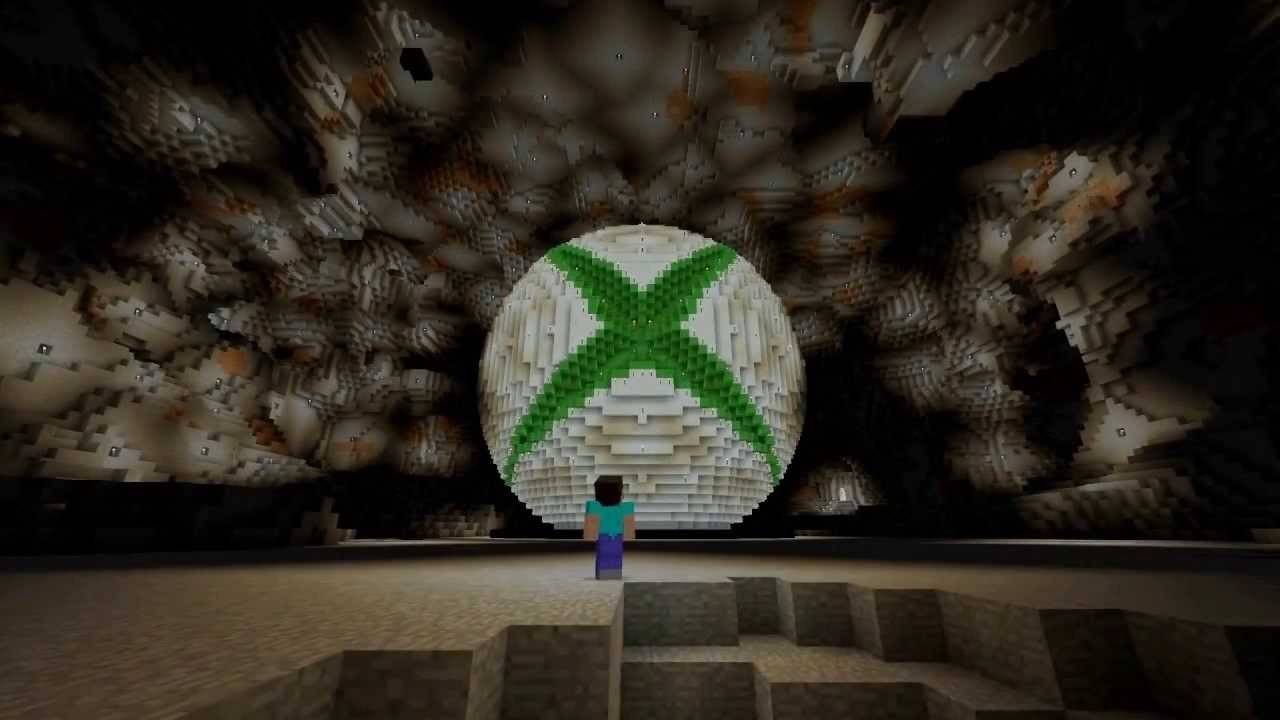 Imagem: YouTube.com
Imagem: YouTube.com
Nos consoles Xbox (Xbox 360, Xbox One, Xbox Series X/S), faça o download do Minecraft na Microsoft Store. Inicie -o na tela inicial do seu console e faça login com sua conta da Microsoft para sincronizar conquistas e compras.
Os usuários do PlayStation (PS3, PS4, PS5) podem encontrar o Minecraft na loja PlayStation. Após o download, inicie a tela inicial e faça login com uma conta da Microsoft para reprodução de plataforma cruzada.
Dispositivos móveis (iOS, Android)
Você pode obter o Minecraft no seu dispositivo móvel através da App Store para iOS ou Google Play para Android. Após a instalação, faça logon com sua conta da Microsoft para acessar a reprodução de plataforma cruzada.
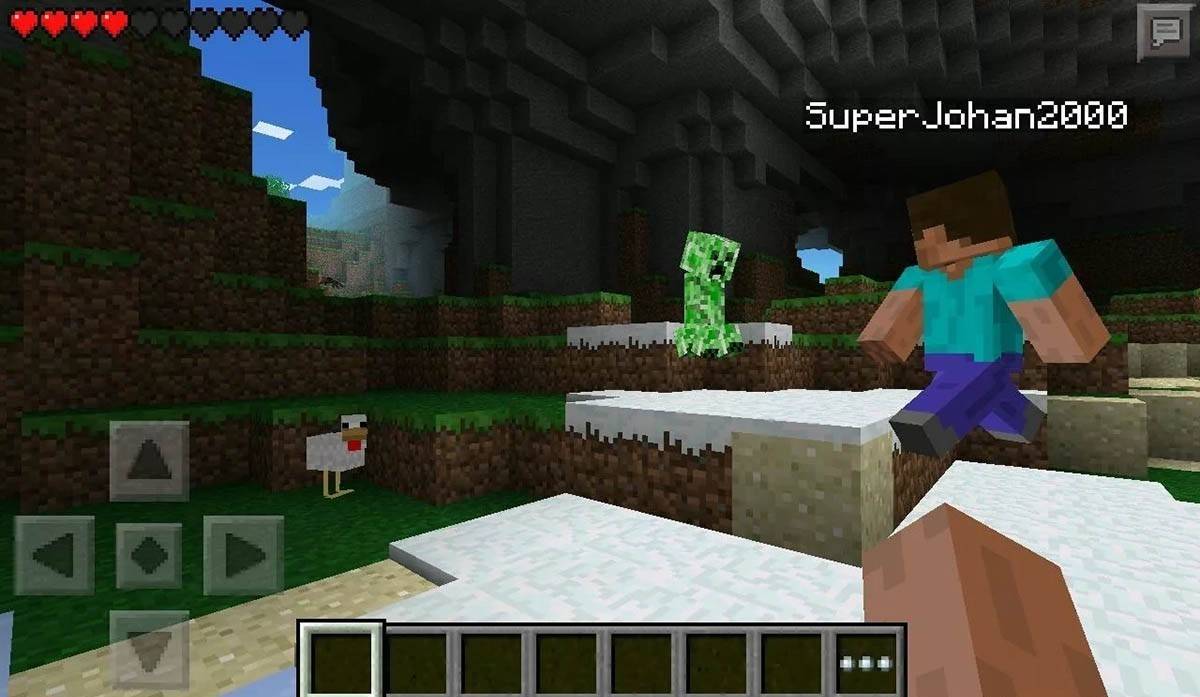 Imagem: storage.googleapis.com
Imagem: storage.googleapis.com
Lembre-se de que a Bedrock Edition suporta jogadas entre plataformas em todos esses dispositivos, promovendo uma experiência de jogo unificada. No entanto, a Java Edition é exclusiva para PC e não suporta a reprodução de plataforma cruzada.
Como sair do Minecraft
A saída do Minecraft é direta em todas as plataformas. No PC, pressione a tecla ESC para abrir o menu do jogo e clique em "Salvar e desistir". Isso o levará de volta ao menu principal, de onde você pode fechar completamente o programa.
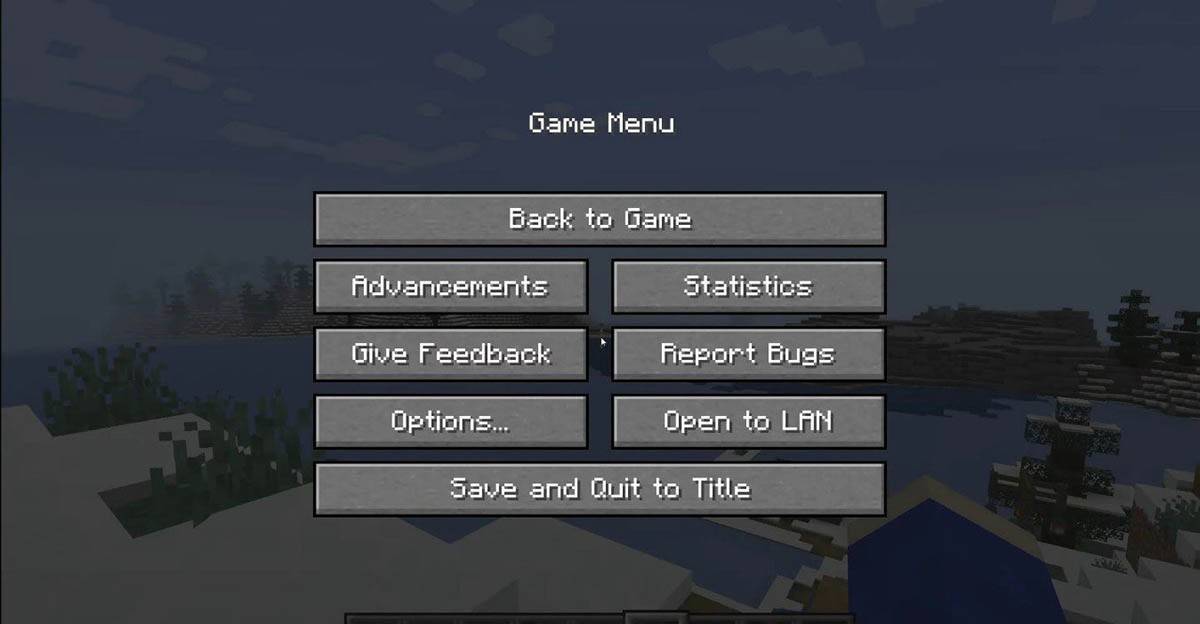 Imagem: tlauncher.org
Imagem: tlauncher.org
Nos consoles, acesse o menu de pausa com o botão GamePad apropriado e selecione "Salvar e desistir". Para sair totalmente, use o botão "Home" do console, destaque o Minecraft e opte por fechar o jogo.
Para dispositivos móveis, encontre a opção "salvar e sair" no menu do jogo. Para fechar completamente o aplicativo, navegue para o menu do sistema do seu dispositivo. No Android, deslize para cima do fundo para fechar os aplicativos em execução e, no iOS, pressione o botão "home" ou deslize para fechar o Minecraft.
Agora que você está equipado com o básico, desejamos a você uma jornada agradável e aventureira pelas paisagens em blocos de Minecraft, esteja você jogando sozinho ou com amigos em vários dispositivos.